- Opróżnij kosz
- Usuń aplikację pocztową
- Wyczyść pamięć podręczną na komputerze Mac
- Uzyskaj więcej miejsca na Macu
- Spraw, by Chrome zużywał mniej pamięci RAM
- Gdzie jest Narzędzie dyskowe na komputerze Mac
- Sprawdź historię na komputerze Mac
- Control + Alt + Usuń na Macu
- Sprawdź pamięć na komputerze Mac
- Sprawdź historię na komputerze Mac
- Usuń aplikację na komputerze Mac
- Wyczyść pamięć podręczną Chrome na komputerze Mac
- Sprawdź pamięć na Macu
- Wyczyść pamięć podręczną przeglądarki na komputerze Mac
- Usuń ulubione na komputerze Mac
- Sprawdź pamięć RAM na komputerze Mac
- Usuń historię przeglądania na komputerze Mac
Szybkie podejście do kompresji plików PDF na komputerze Mac bez wysiłku
 Zaktualizowane przez Lisa Ou / 20 paź 2023 09:15
Zaktualizowane przez Lisa Ou / 20 paź 2023 09:15Pozdrowienia! Na co dzień w biurze korzystam z plików PDF, a mój Mac działa płynnie, ponieważ każdy plik PDF zajmuje tylko niewielką ilość miejsca. Jednak w miarę upływu miesięcy zapisane przeze mnie pliki PDF gromadziły się, zajmując dużo miejsca na dysku mojego komputera Mac. Powinienem je usunąć, ale pliki mogą być nadal potrzebne w przyszłości, więc mam wątpliwości. Dlatego chciałbym wiedzieć, jak zamiast tego skompresować plik PDF na komputerze Mac. Proszę pomóż.
Pliki PDF są często używane w projektach zawodowych lub szkolnych. Jak wspomniano w powyższym scenariuszu, każdy z nich zajmuje tylko trochę miejsca w pamięci komputera Mac, ale gdy z biegiem czasu się skompilują, z pewnością zużyją więcej, zwłaszcza że Mac nadal ma ograniczenia dotyczące miejsca na dysku. Jednak pliki PDF są również często ważne, ponieważ zawierają różne informacje, które prawdopodobnie będą potrzebne nawet w przyszłości. Dlatego nie można ich łatwo usunąć z komputera Mac. Na szczęście wciąż istnieje sposób na uzyskanie większej przestrzeni, a jest nim kompresja. To powiedziawszy, poczekaj, ponieważ ten artykuł przedstawia najwygodniejsze strategie kompresji pliku PDF. Każda część zawiera już proste wytyczne, więc szybko skompresuj pliki PDF, korzystając z poniższych części.
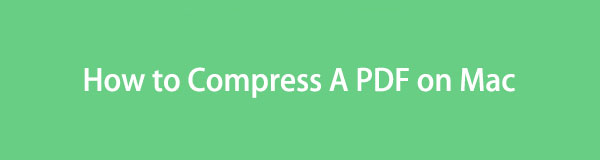

Lista przewodników
Część 1. Jak skompresować plik PDF na komputerze Mac
Poniżej znajdują się szybkie techniki kompresji plików PDF na komputerze Mac.
Opcja 1. Jak skompresować plik PDF na podglądzie komputera Mac
Mac udostępnia wbudowaną przeglądarkę plików o nazwie Preview. Wiadomo, że można wyświetlać podgląd plików obrazów w różnych formatach, ale niektóre osoby mogą nie wiedzieć, że można za jego pomocą przeglądać także pliki PDF, a to nie koniec. Podgląd ma również funkcję, która pozwala kompresować pliki na komputerze Mac. Dlatego jest to podstawowa technika, na której można polegać przy kompresowaniu plików. Przetwarzanie będzie bezproblemowe dzięki prostemu interfejsowi i opcjom Findera.
Emuluj poniższe niedokładne wskazówki, aby skompresować plik PDF w podglądzie na komputerze Mac:
Krok 1Wchodzę Finder używając jego ikony w Docku, oraz Niedawne folder zostanie automatycznie wyświetlony w oknie. Przewiń pliki i otwórz inne foldery, jeśli to konieczne, aby znaleźć i otworzyć plik PDF, który chcesz skompresować.
Krok 2Oczekuj, że plik PDF zostanie wyświetlony w podglądzie. Następnie kliknij kartę Plik i kliknij Export w dolnej części listy menu. Pojawi się okno dialogowe, więc naciśnij Pasek filtra kwarcowego, A następnie wybierz opcję Zmniejsz rozmiar pliku z opcji. Na koniec kliknij Zapisz skompresować.


Dzięki FoneLab Mac Sweep wyczyścisz system, e-mail, zdjęcia, niepotrzebne pliki iTunes, aby zwolnić miejsce na komputerze Mac.
- Zarządzaj podobnymi zdjęciami i duplikatami plików.
- Z łatwością pokaż szczegółowy stan komputera Mac.
- Opróżnij kosz na śmieci, aby uzyskać więcej miejsca.
Opcja 2. Jak skompresować plik PDF na komputerze Mac w Internecie
Inną metodą nawigacji jest kompresja plików PDF online. Jeśli wejdziesz na stronę internetową Adobe Acrobat, znajdziesz oferowany przez nią kompresor plików PDF online. Nie jest tak dostępna jak Preview, ponieważ odwiedzanie jej witryny zależy od połączenia internetowego, ale możesz spodziewać się bezproblemowego procesu, jeśli masz stabilną sieć. Wystarczy przesłać, skompresować i pobrać element, który chcesz skompresować, i gotowe.
Pamiętaj o wygodnych krokach opisanych poniżej, aby zrozumieć, jak skompresować rozmiar pliku PDF na komputerze Mac w trybie online:
Krok 1Wejdź na stronę kompresji online programu Adobe Acrobat i przeciągnij plik PDF do pola pośrodku. Lub skorzystaj z Wybierz plik aby wyświetlić foldery i wybrać plik PDF.
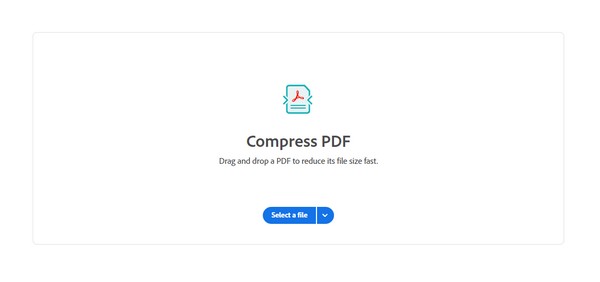
Krok 2Po przesłaniu wybierz preferowany poziom kompresji na ekranie, a następnie naciśnij Kompresować. Strona zacznie zmniejszać rozmiar pliku, więc poczekaj i kliknij Do pobrania po zakończeniu.
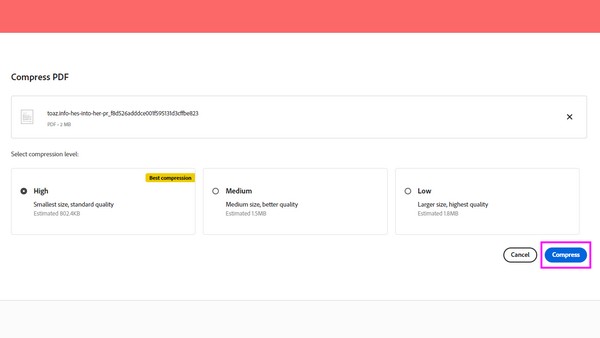
Opcja 3. Jak skompresować plik PDF w aplikacji innej firmy na komputerze Mac
Cisdem PDF Compressor to aplikacja, którą można łatwo pobrać z App Store. Oferuje 4 tryby kompresji; możesz wybrać, jak mały ma być plik.
Postępuj zgodnie z poniższymi bezpiecznymi instrukcjami, aby dowiedzieć się, jak skompresować rozmiar pliku PDF na komputerze Mac za pomocą aplikacji innej firmy:
Krok 1Znajdź Kompresor Cisdem PDG w App Store i uruchom go na komputerze Mac. Otwórz folder, w którym przechowywany jest plik PDF, i po wyświetleniu przeciągnij go do interfejsu aplikacji.
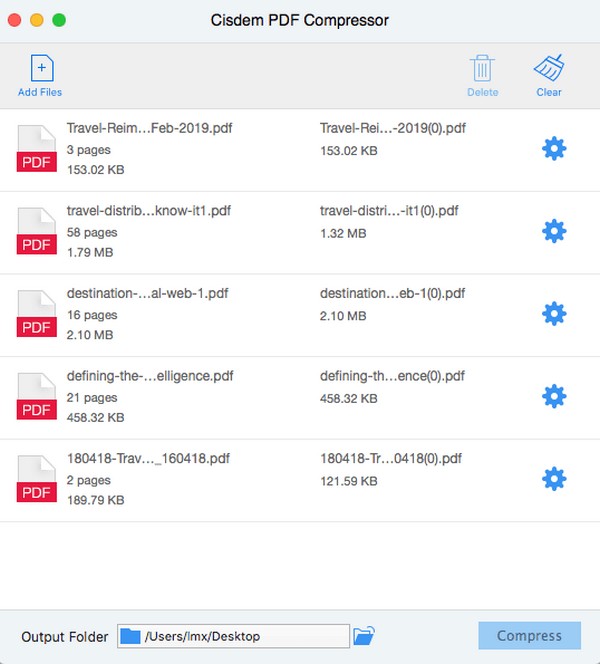
Krok 2Kliknij bieg po prawej stronie pliku PDF i wybierz odpowiedni rozmiar pliku Ustawienie kompresji pokazuje się. Następnie uderz OK aby zapisać zmiany kompresji.
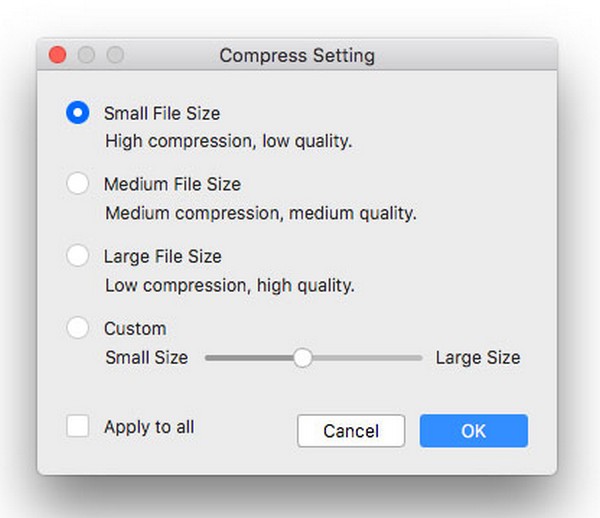
Część 2. Jak zdekompresować plik PDF na komputerze Mac
Jeśli skompresowałeś swoje pliki, potrzebujesz także narzędzia do dekompresji. FoneLab Mac Sweep ma funkcję Unarchiver, która może zdekompresuj swoje pliki i oferuje więcej korzyści. Dowiesz się o nim więcej, gdy zapoznasz się z jego interfejsem.

Dzięki FoneLab Mac Sweep wyczyścisz system, e-mail, zdjęcia, niepotrzebne pliki iTunes, aby zwolnić miejsce na komputerze Mac.
- Zarządzaj podobnymi zdjęciami i duplikatami plików.
- Z łatwością pokaż szczegółowy stan komputera Mac.
- Opróżnij kosz na śmieci, aby uzyskać więcej miejsca.
Zapoznaj się z poniższym bezproblemowym procesem dekompresji plików PDF na komputerze Mac FoneLab Mac Sweep:
Krok 1Odwiedź witrynę FoneLab Mac Sweep, aby ją zobaczyć Darmowe pobieranie zakładka wyświetlana pod opisami narzędzi. Wybierz go, a plik wkrótce będzie na Twoim Macu. Przenieś go do Konsultacje folderze, a następnie rozpocznij uruchamianie programu.
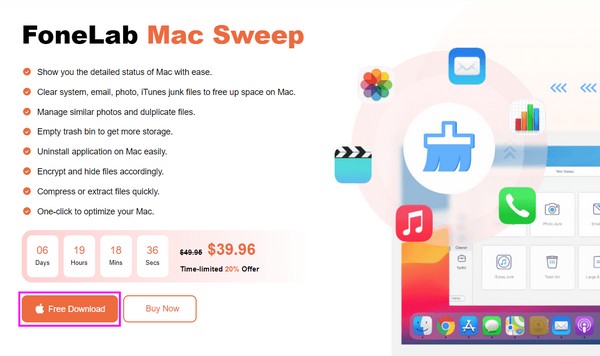
Krok 2Hit na Zestaw narzędzi i kliknij Unarchiver na następnym ekranie. Po lewej stronie ekranu przeciągnij i upuść plik PDF na pole, a następnie naciśnij Rozprężać przycisk po prawej stronie, aby zdekompresować plik.
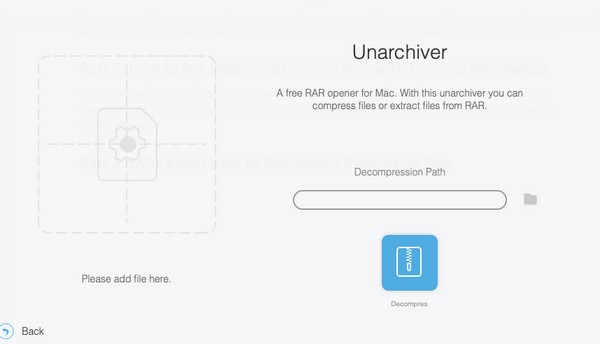
Część 3. Jak usunąć pliki na komputerze Mac za pomocą FoneLab Mac Sweep
Jeśli skompresowałeś wszystkie pliki PDF, ale potrzebujesz więcej miejsca do przechowywania, Można użyć FoneLab Mac Sweep Ponownie. Kilku użytkowników komputerów Mac zaufało temu narzędziu, gdy nadszedł czas, aby pozbyć się śmieci i innych niepotrzebnych danych z komputera Mac.

Dzięki FoneLab Mac Sweep wyczyścisz system, e-mail, zdjęcia, niepotrzebne pliki iTunes, aby zwolnić miejsce na komputerze Mac.
- Zarządzaj podobnymi zdjęciami i duplikatami plików.
- Z łatwością pokaż szczegółowy stan komputera Mac.
- Opróżnij kosz na śmieci, aby uzyskać więcej miejsca.
Zaakceptuj poniższe bezproblemowe instrukcje jako model usuwania plików na komputerze Mac FoneLab Mac Sweep:
Krok 1Otwórz ponownie program FoneLab Mac Sweep i wybierz Odkurzacz po wyświetleniu głównego interfejsu narzędzia. Więcej funkcji pojawi się na następnym ekranie, więc najpierw kliknij pole danych, które chcesz usunąć. Następnie wybierz Scan poniżej opisu funkcji, aby zeskanować wybrane dane. Następnie naciśnij Zobacz.
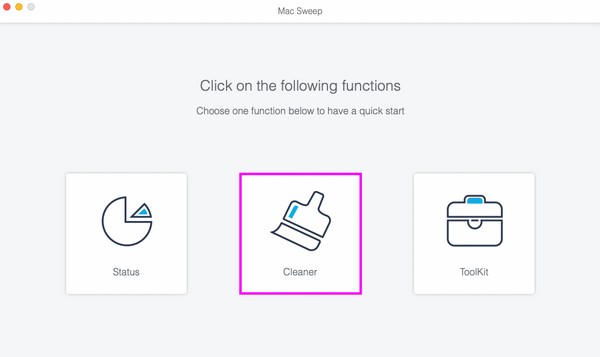
Krok 2Gdy Twoje pliki zostaną zaprezentowane i wymienione w interfejsie programu, znajdź w prawej kolumnie konkretne dane, które chcesz usunąć. Tymczasem lewa kolumna pokazuje dane podzielone na kategorie, więc jeśli chcesz zaznaczyć wszystkie, kliknij pola przy każdym elemencie. Po zakończeniu naciśnij Czyszczenie przycisk, aby usunąć niechciane pliki na komputerze Mac.
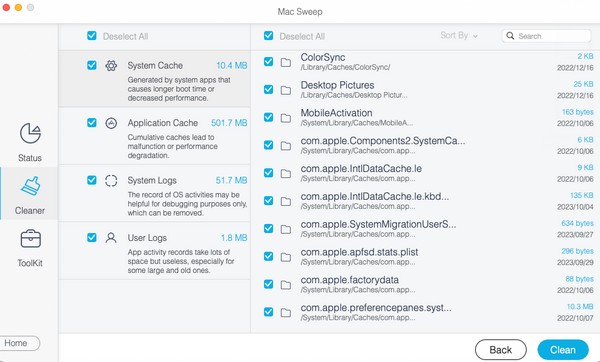
Część 4. Często zadawane pytania dotyczące kompresji pliku PDF na komputerze Mac
1. Czy mogę zmniejszyć plik PDF, aby móc go wysłać pocztą elektroniczną?
Tak, możesz. Kompresja lub zmniejszenie rozmiaru pliku PDF umożliwia pomyślne wysłanie go pocztą elektroniczną. Jak wiele osób wie, wysyłanie załączników do wiadomości e-mail może być trudne, jeśli plik, który chcesz wysłać, przekracza dopuszczalny rozmiar. Dlatego sprawdź powyższe strategie, które pomogą Ci zmniejszyć lub skompresować rozmiar pliku PDF.
2. Dlaczego moje pliki PDF są tak duże?
Zawartość plików PDF może zawierać wiele obrazów, co zwiększa ich rozmiar. Lub należy podzielić lub osadzić więcej czcionek, co powoduje, że plik jest zbyt duży.
To wszystko, jeśli chodzi o kompresję plików PDF na komputerze Mac. Mamy nadzieję, że udało Ci się czegoś nauczyć i pomyślnie skompresowałeś pliki PDF za pomocą technik wymienionych powyżej.

Dzięki FoneLab Mac Sweep wyczyścisz system, e-mail, zdjęcia, niepotrzebne pliki iTunes, aby zwolnić miejsce na komputerze Mac.
- Zarządzaj podobnymi zdjęciami i duplikatami plików.
- Z łatwością pokaż szczegółowy stan komputera Mac.
- Opróżnij kosz na śmieci, aby uzyskać więcej miejsca.
